スマホから自宅のAQUOSブルーレイ・DVDレコーダーへリモート予約するために、接続設定を行う方法について解説いたします。今回の接続設定で使用するスマホはiPhoneXSですが、AQUOSのアプリがインストールできる機種であれば操作方法はほぼ同じになるかと思います。
リモート予約ができるAQUOSブルーレイレコーダーの機種一覧
AQUOSブルーレイレコーダーをインターネット接続できる機種であればリモート予約ができるのですが、古い機種はインターネット接続ができず、リモート予約機能を搭載していない場合があります。お手持ちのAQUOSの機種は本体前側などに記載されています。
リモート予約機能を搭載しているAQUOSの機種一覧
SHARP公式サイトに記載されるリモート予約対応AQUOSブルーレイ/AQUOS 4Kレコーダーは下記機種となります。お手持ちのAQUOSが下記に該当される場合は、リモート予約が可能な機種です。
「2B」から始まる機種
- 2B-C05BW1
- 2B-C05CW1
- 2B-C05DW1
- 2B-C10BT1
- 2B-C10BT3
- 2B-C10BW1
- 2B-C10BW2
- 2B-C10CT1
- 2B-C10CT4
- 2B-C10CW1
- 2B-C10CW2
- 2B-C10DT1
- 2B-C10DW1
- 2B-C10DW2
- 2B-C20BT3
- 2B-C20BW1
- 2B-C20CT1
- 2B-C20CT4
- 2B-C20CW1
- 2B-C20DT1
- 2B-C20DW1
- 2B-C30CW1
- 2B-C30DW1
「4B」から始まる機種
- 4B-C10BT3
- 4B-C10DW3
- 4B-C20AT3
- 4B-C20BT3
- 4B-C20DT3
- 4B-C20DW3
- 4B-C30DT3
- 4B-C30DW3
- 4B-C40AT3
- 4B-C40BT3
- 4B-C40DT3
「BD」から始まる機種
- BD-NS500
- BD-NS510
- BD-NS520
- BD-NT1000
- BD-NT1200
- BD-NT2000
- BD-NT2200
- BD-NT3000
- BD-NW1000
- BD-NW1100
- BD-NW1200
- BD-NW2000
- BD-NW2100
- BD-NW2200
- BD-NW500
- BD-NW510
- BD-NW520
- BD-S550
- BD-S560
- BD-S570
- BD-S580
- BD-SP1000
- BD-T1500
- BD-T1650
- BD-T1700
- BD-T1800
- BD-T2500
- BD-T2600
- BD-T2700
- BD-T2800
- BD-T3600
- BD-T3700
- BD-T3800
- BD-UT1100
- BD-UT1200
- BD-UT2100
- BD-UT2200
- BD-UT3100
- BD-UT3200
- BD-UW2200
- BD-W1500
- BD-W1600
- BD-W1700
- BD-W1800
- BD-W1800W
- BD-W2300
- BD-W2600
- BD-W2700
- BD-W2800
- BD-W550
- BD-W550SW
- BD-W560
- BD-W560SW
- BD-W570
- BD-W570SW
- BD-W580
- BD-WW1000
- BD-WW1100
- BD-WW1200
その他の機種
- S520
- T1300
- T2300
- TU-UD1000
- W1200
- W1300
- W515
- W520
AQUOSをインターネットに接続する手順
AQUOSを遠隔操作するためには、まずインターネット接続する必要があります。無線LANに対応していない機種の場合は、LANケーブルでルーターと直接接続するか、別売りの無線LAN子機を装着し、無線LAN対応させることでインターネット接続ができるようになります。

インターネットへの接続設定は、AQUOSのホーム画面から簡単に設定することができます。SHARPが公式に公表しているアクセスポイントの接続設定方法の動画を参照ください。
AQUOSをスマホと連携してリモート予約できるようにする手順
1. AQUOSホーム画面からリモート予約の登録コードを発行
AQUOSホーム画面 → 設定 → リモート予約設定に進み、12桁の登録コードを発行します。この12桁の登録コードをスマホ側で登録することでAQUOSとスマホが照合され、連携できるようになります。
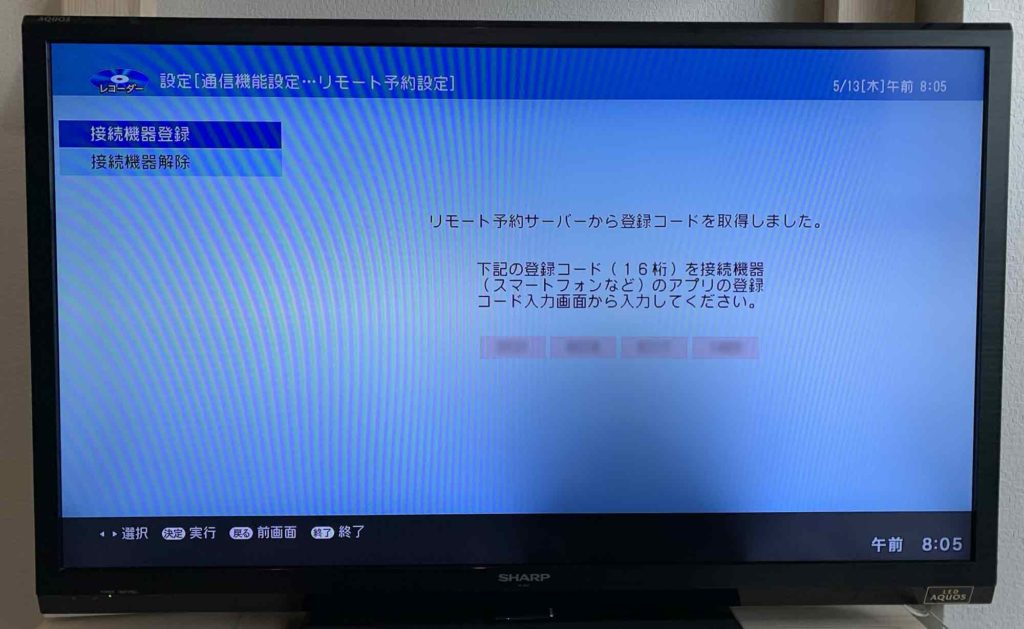
2. AQUOSのリモート予約アプリをインストールし、初期設定を行う
AQUOSのリモート予約アプリをインストール後、初期設定を行います。アプリを開くと地域選択が表示されますので、自宅がある地域を選んでください。
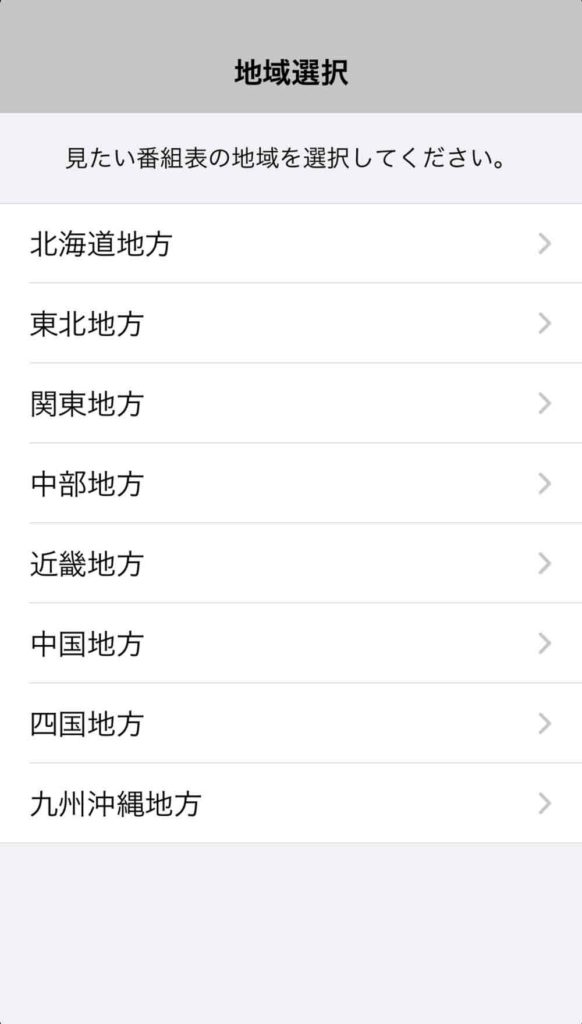
その後、登録名入力が表示されます。AQUOSブルーレイレコーダー側でどのスマホと連携されているのかを一覧表示した際に、この画面で入力した名前が表示されるようになります。
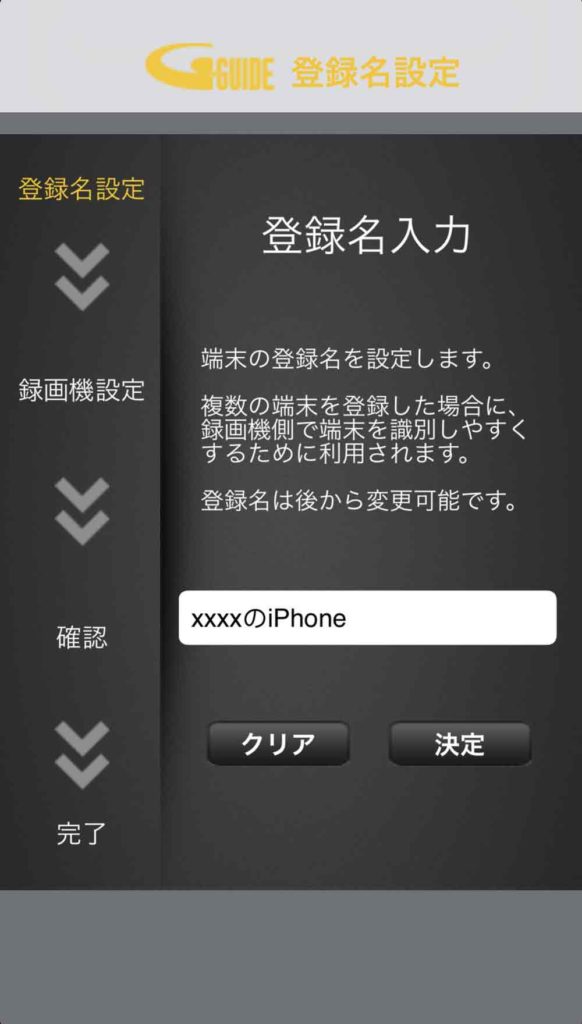
最後に、AQUOSブルーレイレコーダー側で発行した12桁の登録コードを打ち込む画面となりますので、テレビに表示されている登録コードを打ち込めば連携完了です。
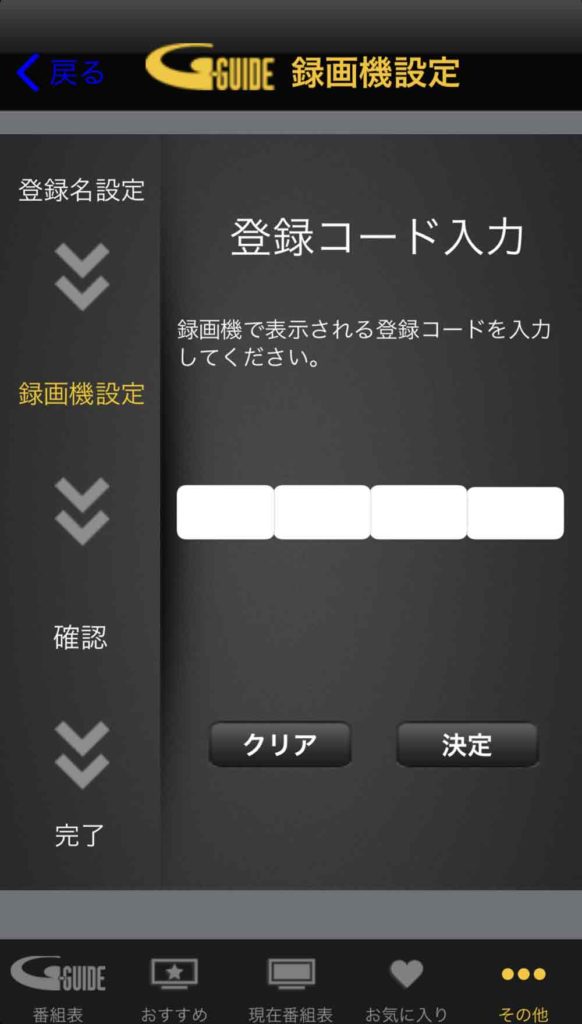
AQUOSのリモート予約アプリから番組予約を行う
自宅のAQUOSブルーレイレコーダーとスマホが連携完了したので、スマホから録画したい番組を指定して録画します。AQUOSアプリを開くと番組表が日時とテレビ局ごとに表示されます。AQUOSをインストールして初期設定した際に行った地域選択に基づいて番組表が表示されます。
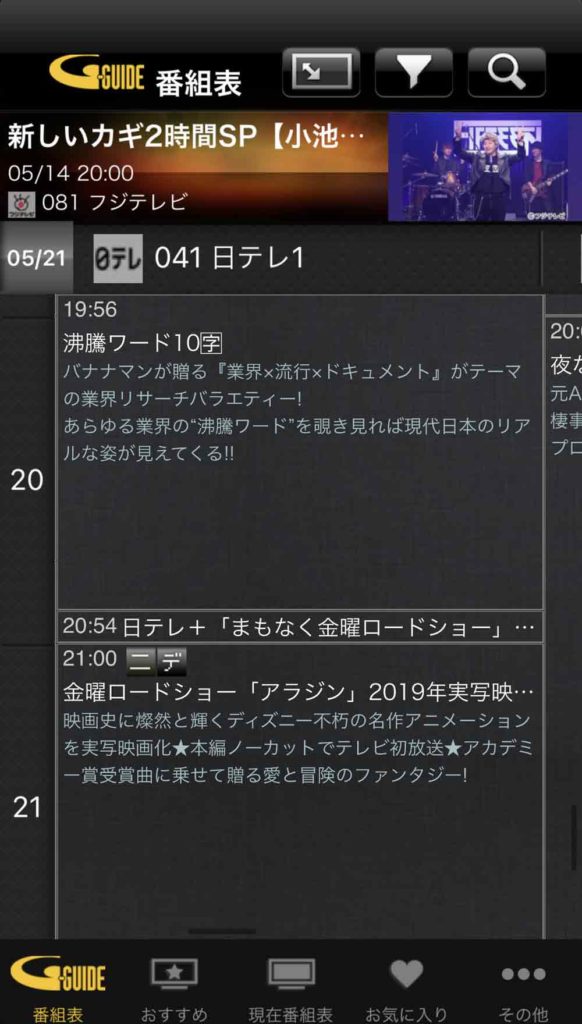
録画したい番組をタップする
仮に、5月21日の金曜ロードショーを録画するために、スマホからリモート予約してみましょう。左上の日付から放映される日を指定し、上下スクロールで時間帯を探します。録画したい番組が見つかればその番組をタップするだけです。タップすると番組内容の詳細画面に切り替わります。
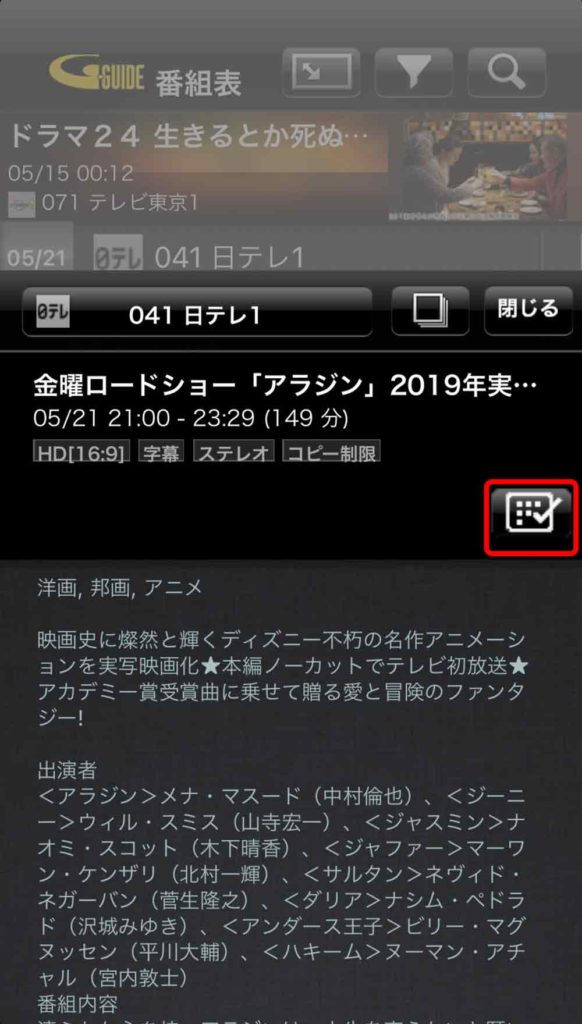
赤い枠で囲った、日付にチェックマークがついたアイコンをタップすると、予約確認画面へ遷移します。
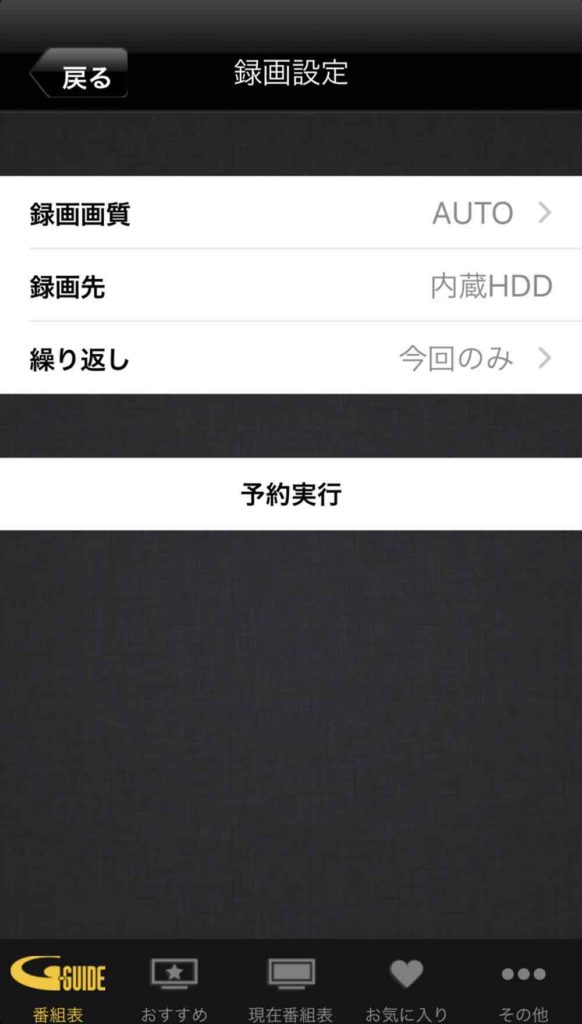
AQUOSでいつも設定している画質や録画先、そして繰り返し予約についても、リモート予約アプリ上で設定できます。
AQUOSのリモート予約アプリは通常の予約設定より圧倒的に簡単
AQUOSのビデオリモコンで行う予約操作より、AQUOSリモート予約アプリで行う方が圧倒的に簡単でした。いつもの予約指定も、リモコンを使わずリモート予約で行うようになりました。仮に外出先が海外であったとしても、スマホがインターネットに接続できる限り、自宅のAQUOSブルーレイレコーダーに録画指定できます。注意しなければならないのは、HDD容量がいっぱいになってしまうと録画されなくなってしまうので、容量の空きはしっかり確保しておくことです。ぜひ、お試しください。



コメント